photoshop合成水面上飞奔的水马
今天我们介绍一篇简单的创意合成实例教程,利用多篇素材合成制作出一匹在水面上飞奔的水马.效果非常的酷,喜欢的朋友们不能错过了.
完成图:

素材1:

素材2:

一,打开背景图(景色图)并拷贝背景图为背景副本。把马的
照片
中的马扣出(用魔术棒选择白色背景后反选就可以了)置于背景副本图层上面(图层一),水平翻转—去色—调节大小至适合。

二,把背景与背景副本图层设置成不可见(关掉图层前的
眼睛
),把图层一储存为PSD文件(以后在做
玻璃
纹理时要用到)。

三, 返回背景副本图层(当前工作图层为背景副本),把图层一设置成不可见。运行
滤镜
—扭曲—玻璃(扭曲度19左右,平滑度9左右),缩放100%,点纹理选项右半的小三角—载入纹理,选取刚刚保存的PSD文件。

四,拷贝图层一的红色
通道
,再返回图层面版,按住CTRL键单击图层一,获得选区后再返回红色通道副本,反选—填充
黑色
,取消选取。调节曲线见P。之后把通道作为选区载入。


五,留下选区,返回图层面版,在背景副本图层上面创建图层二,在选区内填充白色。


六,返回背景副本图层,按住CTRL键单击图层一得到马的框架选区,反选,用历史画笔沿着马的框架边上擦抹,把刚刚因玻璃滤镜扭曲过度的部分擦除。


七,在背景副本图层上运行液化滤镜,调节适合大小的画笔作见P变形。(由水面往上推,过渡要自然,做成水被往上抽的效果。)液化做完后新建一幅快照,把历史画笔定位在快照上。
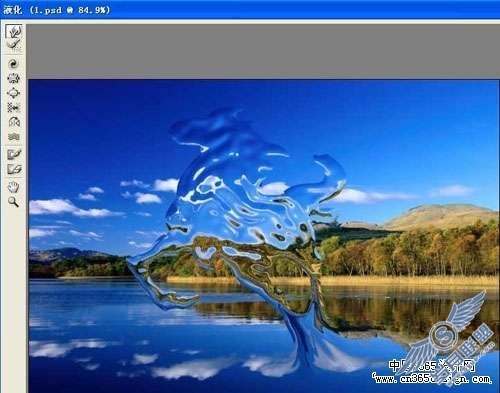

八,在背景副本图层上拖出一矩形选项框,运行滤镜—扭曲—水波,数量60,起伏8,样式为水池波纹。


九,用历史画笔把刚刚液化的效果擦回来。

十,到此为止液体马已基本做完了,接下来要做的细微的装饰。给刚刚液化的部分加点高光,用低不透明的白色在马身上提高水的质感(手法很多,可创建一图层或者径直在背景副本图层上协同选区、画笔、橡皮、不透明度来实现)。那许多水珠我是如此做的,先做一60*60像素的图(见P),之后定义为画笔,用白色前景,不同大小的画笔与不透明度画上去的。












